iPhone에서 예측 이모티콘이 작동하지 않습니다. 해결 방법
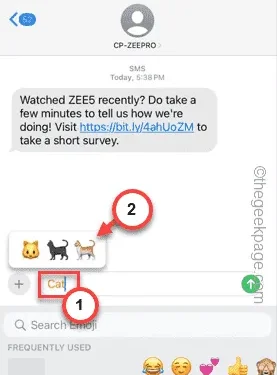
키보드 바로 위의 텍스트 표시줄에 나타나는 이모티콘은 예측 이모티콘입니다. 입력하는 동안 사전 이모티콘이 표시되지 않으면 문자 메시지에 해당 이모티콘을 찾아 배치하는 데 더 많은 시간을 낭비하게 됩니다. 이것은 완전히 실망스러운 경험이며 기분을 망칠 수 있습니다. 이 문제를 해결하면 이러한 수정 사항이 도움이 될 것입니다.
수정 1 – 예측 텍스트 시스템 활성화
키보드 설정에서 예측 텍스트 시스템을 활성화하지 않으면 예측 이모티콘이 작동하지 않습니다.
1단계 – 먼저 iPhone 설정 으로 이동합니다 .
2단계 – 나중에 ” 일반 ” 설정으로 이동합니다.
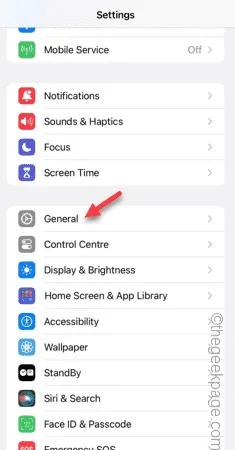
3단계 – 일반 탭을 열었을 때 ” 키보드 ” 설정을 엽니다.
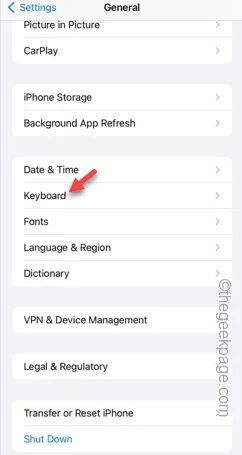
4단계 – 키보드 설정에서 영어 상자로 이동합니다.
5단계 – 다음으로 ‘ 예측 텍스트 ‘를 켜기 모드 로 전환합니다 .

예측 텍스트 기능을 활성화한 후 텍스트 상자에 ” cat “과 같은 것을 입력하면 키보드의 예측 상자에 예측 이모티콘이 표시됩니다.
수정 2 – 이모티콘 키보드 사용
키보드의 이모티콘 옵션을 직접 사용하여 텍스트에서 원하는 이모티콘을 검색하고 입력할 수 있습니다.
1단계 – 메시지 입력을 시작합니다.
2단계 – 텍스트 상자에 이모티콘의 컨텍스트를 입력합니다.
2단계 – 나중에 키보드의 😀 아이콘을 탭하여 키보드 패널에서 바로 이모티콘 목록을 엽니다.
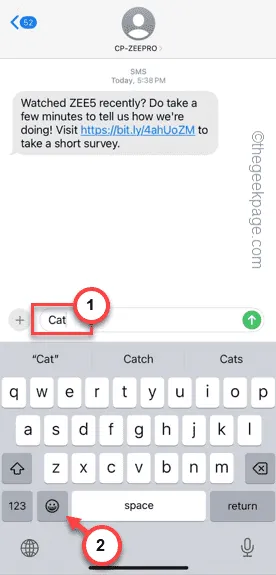
3단계 – 이전에 작성한 컨텍스트의 색상이 변경되었음을 알 수 있습니다.
4단계 – 거기를 탭하면 상승된 이모티콘 목록에 관련 이모티콘이 모두 표시됩니다.
5단계 – 문자 메시지에 포함할 특정 이모티콘을 탭합니다.
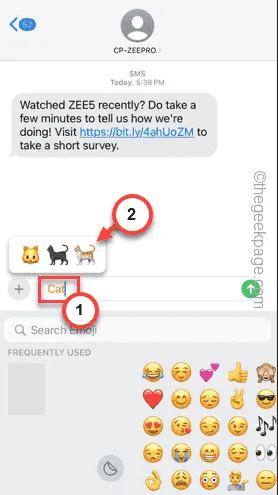
이렇게 하면 이모티콘을 다시 사용할 수 있습니다.
수정 3 – 더 많은 이모티콘 사용
처음에는 휴대전화가 사용하는 이모티콘을 학습하여 나중에 해당 이모티콘을 예측할 수 있도록 할 수 있습니다.
1단계 – 문자 메시지를 보낼 연락처를 엽니다.
2단계 – 나중에 키보드의 😀 기호를 탭하여 이모티콘 키보드를 엽니다.
3단계 – 정기적으로 사용하는 이모티콘을 입력하세요. 검색창을 사용하여 올바른 이모티콘을 찾으세요.
4단계 – 전체 이모티콘 문자 메시지를 보냅니다.
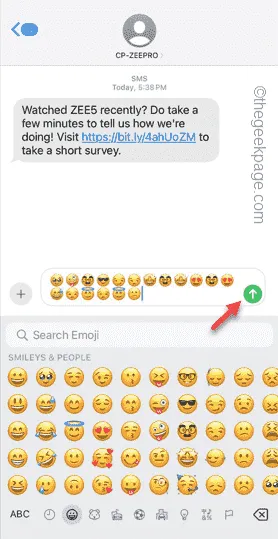
이렇게 하면 텍스트 상자에 무언가를 쓸 때마다 이모티콘이 나타납니다.
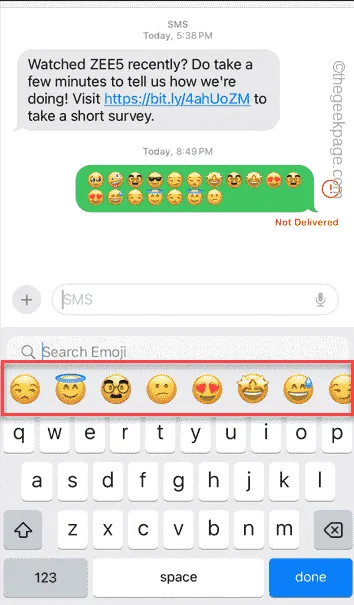
이모티콘이 표시되는지 확인하세요.
수정 4 – Emoji 키보드 삭제 및 포함
휴대폰에서 Emoji 키보드를 삭제하고 휴대폰의 키보드 목록에 추가하세요.
1단계 – ⚙를 클릭하여 iPhone 설정에 액세스하세요.
2단계 – “ 일반 ” 메뉴를 엽니다.
3단계 – 아래로 스크롤하여 ” 키보드 ” 옵션을 터치하여 엽니다.
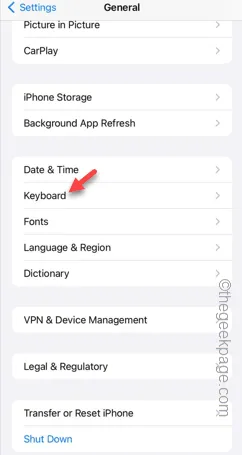
4단계 – ” 키보드 ” 메뉴를 터치하여 엽니다.
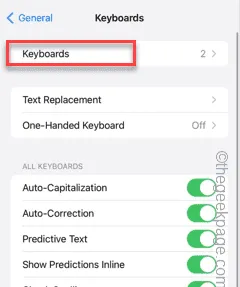
5단계 – 왼쪽 상단 모서리에 있는 “ 편집 ” 메뉴를 탭합니다.
6단계 – “ Emoji ” 키보드 앞에 있는 기호를 탭합니다 . 그런 다음 ‘ 삭제 ‘ 버튼을 눌러 휴대폰에서 이모티콘 키보드를 제거하세요.
7단계 – 마지막으로 ‘ 완료 ‘를 터치합니다.
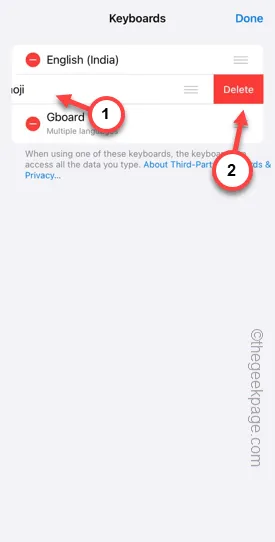
8단계 – 키보드를 제거한 후 ” 새 키보드 추가… “를 탭하여 이모티콘 키보드를 추가합니다.
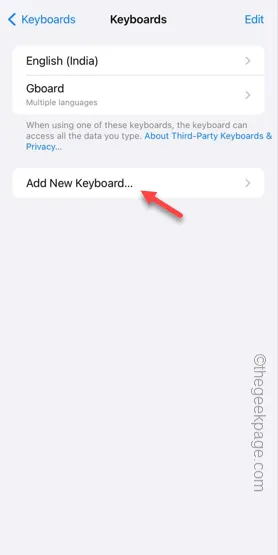
9단계 – 거기에서 ” emoji ” 키보드를 검색합니다 .
10단계 – ” Emoji ” 키보드를 탭하여 휴대폰에 설치합니다.
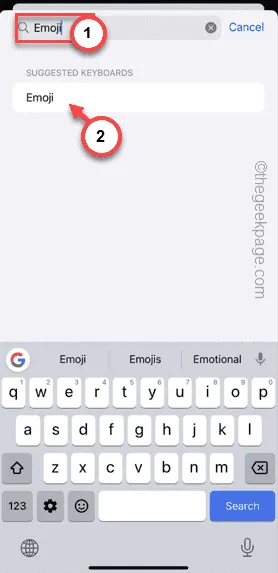
이제 이모티콘 키보드를 다시 설치했으므로 다른 사람에게 문자 메시지를 보내면 문자 메시지를 보낼 때 이모티콘이 자동으로 나타납니다.
수정 5 – 사전 설정 재설정
예상 이모티콘이 의도한 대로 작동하지 않을 경우 휴대폰 사전 설정을 재설정하세요.
1단계 – 설정을 열고 이 방법으로 이동하세요 –
General > Transfer or reset iPhone
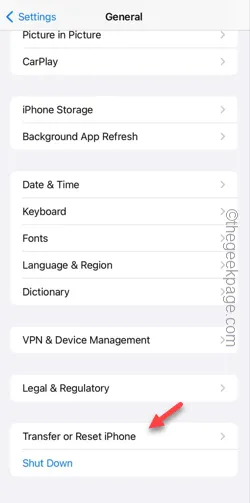
2단계 – ‘ 키보드 사전 재설정 ‘ 항목을 탭합니다.
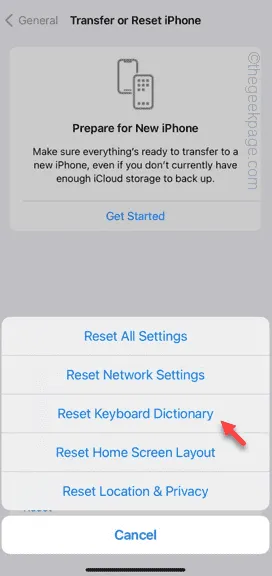
3단계 – Apple 암호를 사용하여 액세스 권한을 확인하는 것이 필수입니다. 따라서 6자리 Apple 암호를 입력하여 계속 진행하세요.
4단계 – ” 사전 재설정 ” 프롬프트를 눌러 휴대폰의 키보드 사전을 재설정합니다.
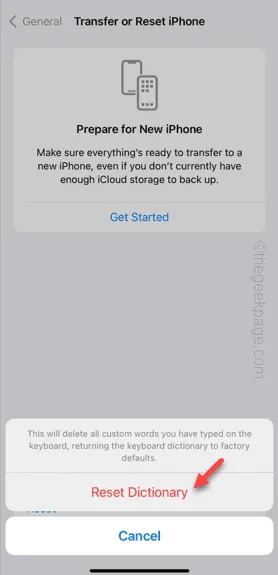
사전이 재설정되면 설정을 닫습니다.
키보드로 돌아가서 예측 텍스트 기능의 동작을 확인하세요.


답글 남기기